Unity3d讲解(一)
学习Unity3D游戏物理引擎的基本操作

学习Unity3D游戏物理引擎的基本操作一、介绍Unity3D游戏物理引擎Unity3D游戏物理引擎是一款强大的工具,用于开发2D和3D游戏中的物理模拟和交互效果。
它提供了各种物理特性,如重力、碰撞检测、刚体模拟等,使得游戏开发者可以轻松地创建真实、逼真的物理效果。
二、创建物体和设置物理属性在Unity中,创建物体并设置其物理属性是使用物理引擎的第一步。
通过在场景视图中点击右键,可以选择创建一个新的游戏对象或复制现有的对象。
然后,可以在检查器窗口中调整新创建对象的物理属性。
2.1 设置刚体属性刚体是物理引擎中的基本单元,它具有质量、速度、角度等属性。
在检查器窗口中,选择一个游戏对象,然后点击"Add Component"按钮添加一个Rigidbody组件,即可将刚体属性添加到该物体上。
通过调整质量、重力和碰撞检测等属性,可以控制物体的行为和交互效果。
2.2 设置碰撞体属性碰撞体用于检测物体之间的碰撞。
在检查器窗口中,选择一个游戏对象,点击"Add Component"按钮,并选择"Physics/Collider",即可添加碰撞体组件。
根据具体需求,可以选择合适的碰撞体类型,如Box Collider、Sphere Collider等,并设置碰撞体的大小、形状和碰撞属性等。
三、物理效果的实现通过使用Unity3D游戏物理引擎,可以实现多种常见的物理效果,如重力、力的作用和碰撞反应等。
3.1 重力效果通过将物体的刚体属性设置为受重力影响,可以实现重力效果。
选择一个具有刚体属性的游戏对象,在检查器窗口中勾选"Use Gravity"选项,即可让物体受到场景中的重力影响。
3.2 力的作用通过在脚本中调用刚体的AddForce方法,可以实现对物体施加力的作用。
例如,可以创建一个脚本,在Update函数中添加代码rigidbody.AddForce(Vector3.forward * force),即可将力施加到物体上,使其沿着正前方移动。
unity3d游戏开发之uv贴图教程 (1)
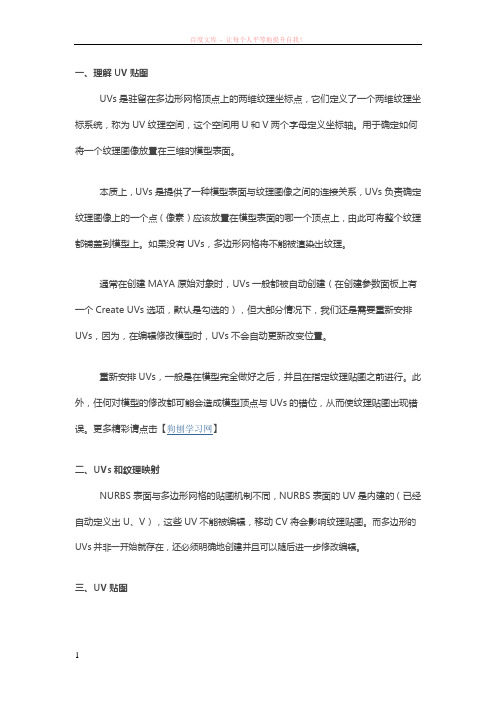
一、理解UV贴图UVs是驻留在多边形网格顶点上的两维纹理坐标点,它们定义了一个两维纹理坐标系统,称为UV纹理空间,这个空间用U和V两个字母定义坐标轴。
用于确定如何将一个纹理图像放置在三维的模型表面。
本质上,UVs是提供了一种模型表面与纹理图像之间的连接关系,UVs负责确定纹理图像上的一个点(像素)应该放置在模型表面的哪一个顶点上,由此可将整个纹理都铺盖到模型上。
如果没有UVs,多边形网格将不能被渲染出纹理。
通常在创建MAYA原始对象时,UVs一般都被自动创建(在创建参数面板上有一个Create UVs选项,默认是勾选的),但大部分情况下,我们还是需要重新安排UVs,因为,在编辑修改模型时,UVs不会自动更新改变位置。
重新安排UVs,一般是在模型完全做好之后,并且在指定纹理贴图之前进行。
此外,任何对模型的修改都可能会造成模型顶点与UVs的错位,从而使纹理贴图出现错误。
更多精彩请点击【狗刨学习网】二、UVs和纹理映射NURBS表面与多边形网格的贴图机制不同,NURBS表面的UV是内建的(已经自动定义出U、V),这些UV不能被编辑,移动CV将会影响纹理贴图。
而多边形的UVs并非一开始就存在,还必须明确地创建并且可以随后进一步修改编辑。
三、UV贴图为一个表面创建UVs的过程叫UV贴图(UV mapping)。
这个过程包括创建、编辑。
其结果是明确地决定图像如何在三维模型上显示,这项技术的熟练程度直接影响模型的最后表现。
四、创建UVsMaya中有很多UVs创建工具:如,自动UV工具、平面UV工具、圆柱UV工具、球形UV工具、用户自定义UV工具等。
每种创建工具都是使用一种预定的规则将UV纹理坐标投射到模型表面,自动创建纹理图像与表面的关联。
通常,对自动产生的UV还必须使用UV编辑器进一步编辑才能达到所需要的效果。
因为每次对模型的修改(如挤压,缩放,增加、删除等等)都会造成UVs错位,所以最好的工作流程是等模型完全设计好了之后,再开始创建UVs。
Unity3D Shader入门指南

当然,因为我本身在Shader开发方面也是一个不折不扣的大菜鸟,本文很多内容也只是在自己的理解加上一些可能不太靠谱的求证和总结。
本文中的示例应该会有更好的方式来实现,因此您是高手并且恰巧路过的话,如果有好的方式来实现某些内容,恳请您不吝留下评论,我会对本文进行不断更新和维护。
一些基本概念Shader和Material如果是进行3D游戏开发的话,想必您对着两个词不会陌生。
Shader(着色器)实际上就是一小段程序,它负责将输入的Mesh(网格)以指定的方式和输入的贴图或者颜色等组合作用,然后输出。
绘图单元可以依据这个输出来将图像绘制到屏幕上。
输入的贴图或者颜色等,加上对应的Shader,以及对Shader的特定的参数设置,将这些内容(Shader及输入参数)打包存储在一起,得到的就是一个Material(材质)。
之后,我们便可以将材质赋予合适的renderer(渲染器)来进行渲染(输出)了。
所以说Shader并没有什么特别神奇的,它只是一段规定好输入(颜色,贴图等)和输出(渲染器能够读懂的点和颜色的对应关系)的程序。
而Shader开发者要做的就是根据输入,进行计算变换,产生输出而已。
Shader大体上可以分为两类,简单来说∙表面着色器(Surface Shader)- 为你做了大部分的工作,只需要简单的技巧即可实现很多不错的效果。
类比卡片机,上手以后不太需要很多努力就能拍出不错的效果。
∙片段着色器(Fragment Shader)- 可以做的事情更多,但是也比较难写。
使用片段着色器的主要目的是可以在比较低的层级上进行更复杂(或者针对目标设备更高效)的开发。
因为是入门文章,所以之后的介绍将主要集中在表面着色器上。
Shader程序的基本结构因为着色器代码可以说专用性非常强,因此人为地规定了它的基本结构。
一个普通的着色器的结构应该是这样的:一段Shader程序的结构首先是一些属性定义,用来指定这段代码将有哪些输入。
Unity3D之Mecanim动画系统学习笔记(一):认识Mecanim动画系统

Unity3D之Mecanim动画系统学习笔记(⼀):认识Mecanim动画系统Mecanim简介Mecanim动画系统是Unity3D4.0开始引⼊的⼀套全新的动画系统,主要提供了下⾯4个⽅⾯的功能:1. 针对⼈形⾓⾊提供⼀套特殊的⼯作流。
2. 动画重定向的能⼒,可以⾮常⽅便的把动画从⼀个⾓⾊模型应⽤到其他⾓⾊模型之上。
3. 提供可视化的Animation编辑器,可以⽅便的创建和预览动画⽚段。
4. 提供可视化的Animator编辑器,可以⽅便的管理多个动画切换的状态。
⼯作流模型的准备Unity不能制作3D模型和进⾏⾻骼绑定,这些需要在专业的建模软件中由美术进⾏制作,⼀般常⽤的建模软件有下⾯⼏种:3DMaxMayaCinema4DBlenderMixamo当美术制作好了资源以后,我们只需要将这些资源导⼊到Unity3D中使⽤即可。
⾓⾊设置导⼊到Unity3D的资源需要进⾏⼀些简单的设置,主要分为下⾯两种设置:⼈形⾓⾊的设置;通⽤⾓⾊的设置。
让⾓⾊运动通过Unity3D Mecanim提供的各种⼯具对动画进⾏配置,使其可以正常播放,常⽤的Mecanim模块如下:动画剪辑(Animation Clip)动画状态机(State Machines)混合树(Blend Tree)动画参数(Animation Parameters)⽰例学习动画系统需要有具体的动画⽂件及资源,这⾥我们使⽤官⽅提供的⽰例场景,⼤家可以在Unity Asset Store中下载到,地址如下:使⽤Unity5.0虽然Mecanim是4.0推出的系统,但是我还是使⽤Unity5.0来进⾏学习,当然对于Mecanim来说,使⽤4.x还是5.x都不会有太⼤的区别。
unity3d知识点总结

unity3d知识点总结摘要:一、Unity3D简介与基本概念1.Unity3D发展历程2.Unity3D引擎特点3.基本概念:场景、游戏对象、组件二、Unity3D常用功能与技术1.界面与交互设计2.物理引擎3.动画系统4.网络通信5.音频处理6.图像处理与渲染三、Unity3D开发流程与方法1.项目规划与管理2.模块划分与设计3.编程模式与架构4.代码优化与调试四、Unity3D实战案例与技巧1.经典游戏案例分析2.跨平台发布与兼容性处理3.高效开发工具与插件4.性能优化技巧五、Unity3D未来发展趋势与展望1.行业应用领域2.技术创新与演变3.我国Unity3D发展现状与前景正文:一、Unity3D简介与基本概念Unity3D是一款非常受欢迎的跨平台游戏引擎,其发展历程可以追溯到2005年。
至今,Unity3D已经成为了游戏开发领域的重要力量。
Unity3D引擎具有以下特点:1.跨平台:支持Windows、Mac、Linux、Android、iOS等多种操作系统,便于开发者快速发布作品。
2.强大的图形渲染能力:Unity3D采用C#语言进行编程,结合强大的图形渲染引擎,为开发者提供了丰富的视觉效果。
3.丰富的生态系统:Unity3D拥有庞大的开发者社区,提供了丰富的插件、资产和教程,方便开发者学习和使用。
4.易于上手:Unity3D的操作界面友好,即使是对编程零基础的开发者也能快速上手。
在Unity3D中,基本概念包括场景、游戏对象和组件。
场景是游戏世界的容器,游戏对象是场景中的实体,而组件则是游戏对象的属性或功能。
二、Unity3D常用功能与技术1.界面与交互设计:Unity3D提供了丰富的UI组件,方便开发者设计美观且易于操作的游戏界面。
2.物理引擎:Unity3D内置了NVIDIA PhysX物理引擎,可以模拟真实世界的物理效果,如碰撞、摩擦力和重力等。
3.动画系统:Unity3D支持骨骼动画、面部动画等多种动画形式,为游戏角色赋予生动的表现。
unity3d中文教程之制作视频播放画面
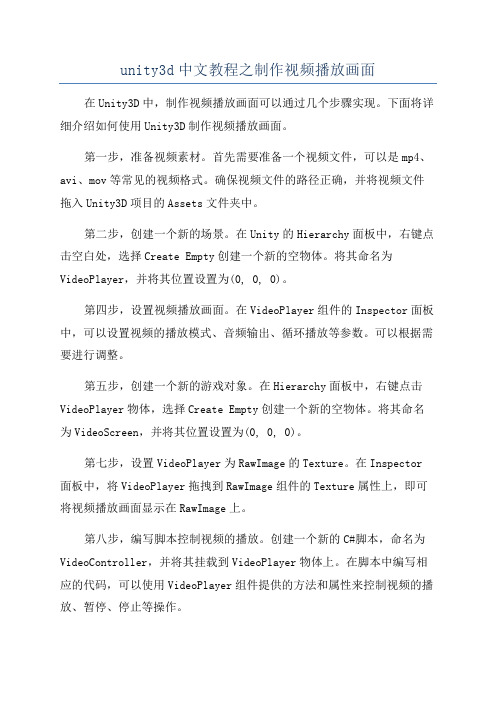
unity3d中文教程之制作视频播放画面在Unity3D中,制作视频播放画面可以通过几个步骤实现。
下面将详细介绍如何使用Unity3D制作视频播放画面。
第一步,准备视频素材。
首先需要准备一个视频文件,可以是mp4、avi、mov等常见的视频格式。
确保视频文件的路径正确,并将视频文件拖入Unity3D项目的Assets文件夹中。
第二步,创建一个新的场景。
在Unity的Hierarchy面板中,右键点击空白处,选择Create Empty创建一个新的空物体。
将其命名为VideoPlayer,并将其位置设置为(0, 0, 0)。
第四步,设置视频播放画面。
在VideoPlayer组件的Inspector面板中,可以设置视频的播放模式、音频输出、循环播放等参数。
可以根据需要进行调整。
第五步,创建一个新的游戏对象。
在Hierarchy面板中,右键点击VideoPlayer物体,选择Create Empty创建一个新的空物体。
将其命名为VideoScreen,并将其位置设置为(0, 0, 0)。
第七步,设置VideoPlayer为RawImage的Texture。
在Inspector 面板中,将VideoPlayer拖拽到RawImage组件的Texture属性上,即可将视频播放画面显示在RawImage上。
第八步,编写脚本控制视频的播放。
创建一个新的C#脚本,命名为VideoController,并将其挂载到VideoPlayer物体上。
在脚本中编写相应的代码,可以使用VideoPlayer组件提供的方法和属性来控制视频的播放、暂停、停止等操作。
unity3d实例教程
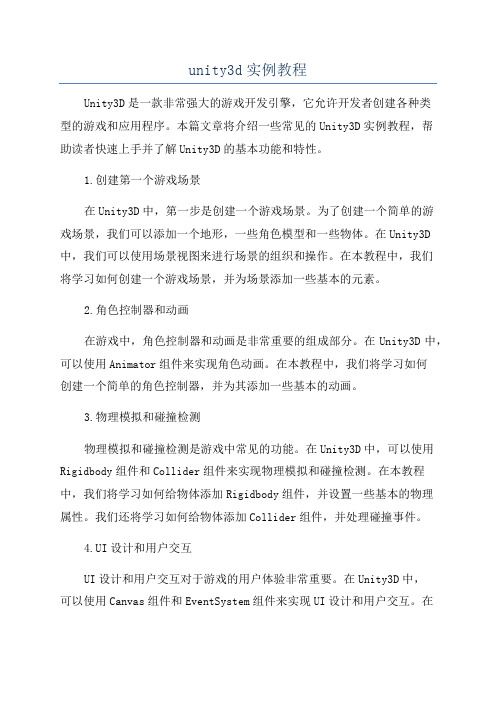
unity3d实例教程Unity3D是一款非常强大的游戏开发引擎,它允许开发者创建各种类型的游戏和应用程序。
本篇文章将介绍一些常见的Unity3D实例教程,帮助读者快速上手并了解Unity3D的基本功能和特性。
1.创建第一个游戏场景在Unity3D中,第一步是创建一个游戏场景。
为了创建一个简单的游戏场景,我们可以添加一个地形,一些角色模型和一些物体。
在Unity3D 中,我们可以使用场景视图来进行场景的组织和操作。
在本教程中,我们将学习如何创建一个游戏场景,并为场景添加一些基本的元素。
2.角色控制器和动画在游戏中,角色控制器和动画是非常重要的组成部分。
在Unity3D中,可以使用Animator组件来实现角色动画。
在本教程中,我们将学习如何创建一个简单的角色控制器,并为其添加一些基本的动画。
3.物理模拟和碰撞检测物理模拟和碰撞检测是游戏中常见的功能。
在Unity3D中,可以使用Rigidbody组件和Collider组件来实现物理模拟和碰撞检测。
在本教程中,我们将学习如何给物体添加Rigidbody组件,并设置一些基本的物理属性。
我们还将学习如何给物体添加Collider组件,并处理碰撞事件。
4.UI设计和用户交互UI设计和用户交互对于游戏的用户体验非常重要。
在Unity3D中,可以使用Canvas组件和EventSystem组件来实现UI设计和用户交互。
在本教程中,我们将学习如何创建一个简单的UI界面,并处理用户的点击事件。
5.渲染和光照渲染和光照是游戏视觉效果的关键部分。
在Unity3D中,可以使用Shader和光照设置来实现渲染和光照效果。
在本教程中,我们将学习如何创建自定义的Shader,并为场景设置一些基本的光照。
6.游戏优化和性能调优游戏优化和性能调优对于提高游戏性能和用户体验非常重要。
在Unity3D中,可以使用Profiler工具和一些优化技巧来进行游戏优化和性能调优。
在本教程中,我们将学习如何使用Profiler工具来分析游戏的性能,并实施一些常用的优化技巧。
unity 3d 入门教程
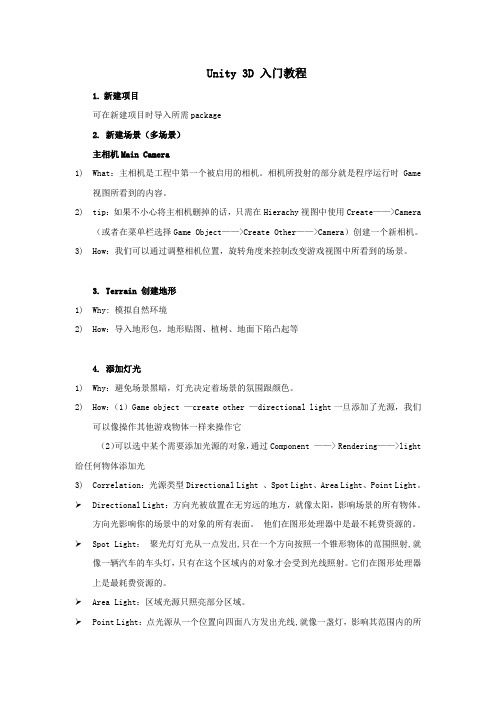
1)Why:作为操作对象
2)How:Game object —create other —cube
3)Tip:在Hierarchy视图中选中Main Camera,有时会发现立方体并不在相机视线范围内,此时,有一个小技巧可以让Scene视图中所有对象在相机范围的中心(如果Scene视图中只有一个对象,则该对象居于相机范围的中心,如果有多个对象,则所有对象组合的中心位于相机的中心):
Audio的常用属性含义如下:
Audio Clip:所要播放的声音片段
Mute:是否静音
Play on awake:是否在程序运行时自动播放(默认小,取值范围0.0--1.0(默认为1,最大音量)
Pitch:音频播放速度(默认为1,正常播放,小于1为慢速播放,大一1为加速播放)
public AudioSource music;
void OnGUI() {
if (GUI.Button(new Rect(0, 60, 100, 50), "Play"))
{
if(!music.isPlaying)
{
music.Play();
}
}
if (GUI.Button(new Rect(0, 120, 100, 50), "Pause"))
7.游戏音频
Audio Source
Audio Listener
Audio Source是我们所要播放的音频文件,而Audio Listener则是用来监听播放音频的。Unity3d支持四种格式的音频文件,即常用的MP3,wav格式和aiff,ogg格式。
How:由于audio属于组件(component),所以需要绑定在对象上才能正常播放。我们可以把音频绑定在camera上,或许绑定在场景中的其他对象上,当然也可以将其绑定在一个空对象上。
掌握Unity3D游戏引擎的基本使用方法
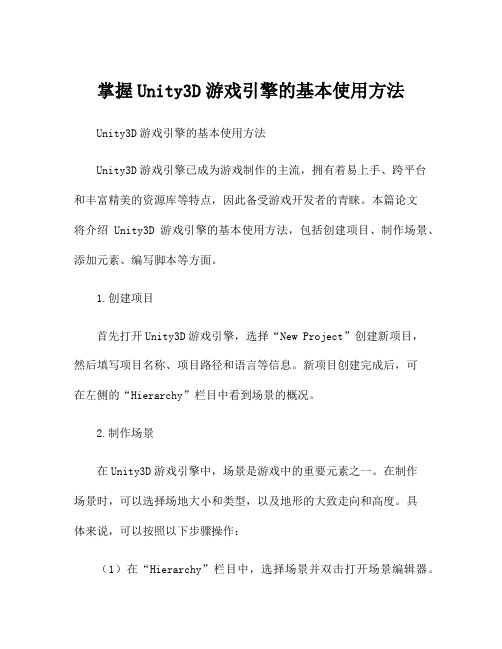
掌握Unity3D游戏引擎的基本使用方法Unity3D游戏引擎的基本使用方法Unity3D游戏引擎已成为游戏制作的主流,拥有着易上手、跨平台和丰富精美的资源库等特点,因此备受游戏开发者的青睐。
本篇论文将介绍Unity3D游戏引擎的基本使用方法,包括创建项目、制作场景、添加元素、编写脚本等方面。
1.创建项目首先打开Unity3D游戏引擎,选择“New Project”创建新项目,然后填写项目名称、项目路径和语言等信息。
新项目创建完成后,可在左侧的“Hierarchy”栏目中看到场景的概况。
2.制作场景在Unity3D游戏引擎中,场景是游戏中的重要元素之一。
在制作场景时,可以选择场地大小和类型,以及地形的大致走向和高度。
具体来说,可以按照以下步骤操作:(1)在“Hierarchy”栏目中,选择场景并双击打开场景编辑器。
(2)找到工具栏和层次面板,然后选择“Terrain”工具,绘制地形。
(3)在编辑器中添加基础元素如森林、云彩等,使场景更加真实。
3.添加元素游戏元素是Unity3D引擎中的重要概念,例如场景中的人物、道具、特效、音效等都是游戏元素。
在制作过程中,必须对这些元素进行设置和调整,以提高游戏的可玩性。
具体而言,可以按照以下步骤操作:(1)从资源面板中选取所需要的元素,如人物等。
(2)将选取的元素拖动到场景中,并设置其参数,如大小、位置、动作等。
(3)在“Inspector”栏目中,对所选元素的属性进行修改和调整。
4.编写脚本脚本是游戏开发的重要工具,通过编写脚本,可以实现各种功能,例如人物移动、碰撞检测、技能释放等。
Unity3D提供多种脚本语言,如C#、JavaScript等,使用时需要先补充本语言的基础知识。
编写脚本的具体步骤如下:(1)选择“Assets”栏目下的“Create”菜单,建立新的脚本文件。
(2)将创建的脚本拖入所要脚本化的对象中,来使脚本生效。
5.发布游戏游戏的发布是游戏制作的最终结果,只有发布成功才算是真正完成制作。
Unity3D自学入门教程
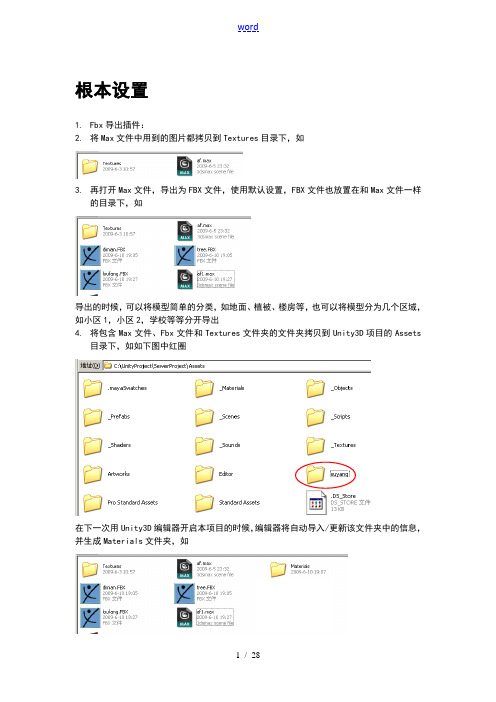
根本设置1.Fbx导出插件:2.将Max文件中用到的图片都拷贝到Textures目录下,如3.再打开Max文件,导出为FBX文件,使用默认设置,FBX文件也放置在和Max文件一样的目录下,如导出的时候,可以将模型简单的分类,如地面、植被、楼房等,也可以将模型分为几个区域,如小区1,小区2,学校等等分开导出4.将包含Max文件、Fbx文件和Textures文件夹的文件夹拷贝到Unity3D项目的Assets目录下,如如下图中红圈在下一次用Unity3D编辑器开启本项目的时候,编辑器将自动导入/更新该文件夹中的信息,并生成Materials文件夹,如5.启动Unity3D编辑器6.选择刚刚拷贝进来的文件中的Fbx文件,如修改其中的Meshes下的Scale Factor和Generate Colliders,如点击其他Fbx文件或者单击其他区域将弹出如下的对话框点击Apply即可,类似的方式设置其他Fbx文件注意,其中植物/植被类的Fbx文件不需要设置Generate Colliders项7.将Fbx文件直接拖放到Hierarchy区域,如8.点击Hierarchy区域中的对象,同时将鼠标移动三维显示区域,同时点击键f,如此该对象自动适配显示到三维区域中心,如9.将全部fbx添加完成后,提高场景亮度如下单击Ambient Light,如下调整为即可设置完成10.设置第一人称浏览删除场景中Main Camera将Project区域的Standard Assets下的Prefabs下的First Person Controller拖到Hierarchy区域中设置First Person Controller的高度在场景中地面之上11.点击运行,即可测试修改视角控制键为右键12.打开Project区域中的StandardAssets下的CameraScripts下的MouseLook脚本,在在Quaternion originalRotation;void Update (){if (axes == RotationAxes.MouseXAndY){// Read the mouse input axis中添加一行代码修改为Quaternion originalRotation;void Update (){if(Input.GetAxis ("Fire2")==0) return;if (axes == RotationAxes.MouseXAndY){// Read the mouse input axis如何取消浏览窗口上的右键菜单只要设置Unity对象的参数即可禁止右键菜单的显示,如下:<object id="UnityObject"classid="clsid:444785F1-DE89-4295-863A-D46C3A781394"width="600" height="450"codebase="webplayer.unity3d./download_webplayer/UnityWebPlayer.cab#version= 2,0,0,0"><param name="src" value="MyDataFile.unity3d" /><param name="disableContextMenu" value="true" /><embed id="UnityEmbed" src="MyDataFile.unity3d" width="600" height="450"type="application/vnd.unity"pluginspage=".unity3d./unity-web-player-2.x"disableContextMenu="true" /></object>植物效果设置13.对于单面片的植物效果,需要设定其材质为Transparent/VertexLit类型,并为其添加公告板脚本设定前设置材质类型为Transparent/VertexLit类型,如下给单面片植物添加公告板脚本的方法是先选择该植物,然后点击菜单ponent下的scripts 下的camera Facing Billboard即可,如下设置材质类型和添加公告板脚本后,如下using UnityEngine;using System.Collections;public class CameraFacingBillboard : MonoBehaviour{public Camera cameraToLookAt;void Start(){cameraToLookAt = Camera.main;}void Update(){Vector3 v = cameraToLookAt.transform.position - transform.position; Unity3d脚本.unitymanual.v.x = v.z = 0.0f;transform.LookAt(cameraToLookAt.transform.position - v);}}14.对于十字交叉的植物,需要将其材质设定为Nature/Vegetation Two Pass unlit类型设置前的效果设置后的效果水面效果的设置15.创建一个网格面片16.给该水面面片设置水材质和水脚本,如即可烘培光影贴图的处理17.Unity3D光影烘培的要求U3D的光影贴图使用的是3Dmax中的标准材质的自发光贴图通道来存储光影贴图相关参数,如18.给每个物体都附上贴图,如果是纯色物体,也付给纯色贴图19.打光后,选择要烘培的物体设置输出路径添加烘培输出的贴图类型添加“LightingMap〞类型设置烘培贴图大小和目标贴图位置为“自发光〞设置烘培材质,选择“输出到源〞点击“渲染〞即可20.标准材质贴图的烘培光影处理a)物体据有标准材质b)烘培渲染后,物体具有两个贴图c)导出Fbx即可21.多重子材质贴图的烘培光影处理a)物体据有多重子材质贴图b)渲染烘培后每个子材质都据有两个贴图c)选择该物体,执行“〞脚本,将该多维材质物体按其材质数量分解为标准材质的多个物体,新物体的名字以“原多维材质物体名字~其材质名称〞命名,如点击“开始转换〞,如此将该物体从多维材质物体按期子材质分解为多个具有标准材质的物体d)将全部的具有多维材质类型的物体分解完成后,即可导出22.多个物体使用同一贴图的烘培光影处理因为我们在导入fbx文件到Unity3D编辑器中的时候,使用的都是按贴图来生成材质文件,所以多个物体使用同一贴图时会发生错误,修改其中任何一个的材质设置时,其他的使用该贴图的物体都会受到影响,解决的方法便是在Unity3D编辑器中生成一个具有该贴图的新材质,然后重新付给当前物体。
unity 3d入门教程
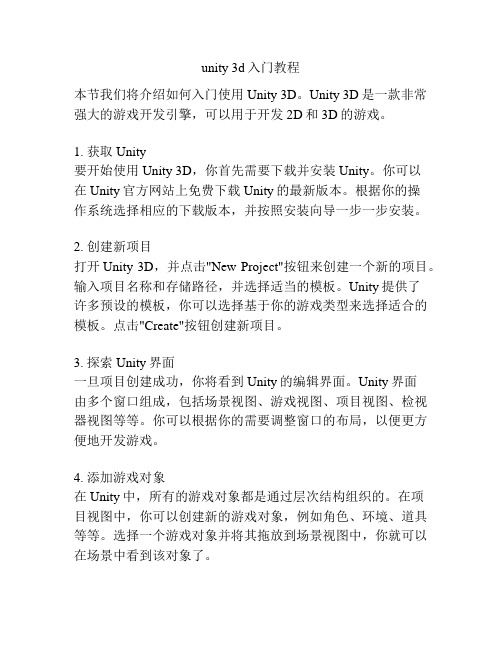
unity 3d入门教程本节我们将介绍如何入门使用Unity 3D。
Unity 3D是一款非常强大的游戏开发引擎,可以用于开发2D和3D的游戏。
1. 获取Unity要开始使用Unity 3D,你首先需要下载并安装Unity。
你可以在Unity官方网站上免费下载Unity的最新版本。
根据你的操作系统选择相应的下载版本,并按照安装向导一步一步安装。
2. 创建新项目打开Unity 3D,并点击"New Project"按钮来创建一个新的项目。
输入项目名称和存储路径,并选择适当的模板。
Unity提供了许多预设的模板,你可以选择基于你的游戏类型来选择适合的模板。
点击"Create"按钮创建新项目。
3. 探索Unity界面一旦项目创建成功,你将看到Unity的编辑界面。
Unity界面由多个窗口组成,包括场景视图、游戏视图、项目视图、检视器视图等等。
你可以根据你的需要调整窗口的布局,以便更方便地开发游戏。
4. 添加游戏对象在Unity中,所有的游戏对象都是通过层次结构组织的。
在项目视图中,你可以创建新的游戏对象,例如角色、环境、道具等等。
选择一个游戏对象并将其拖放到场景视图中,你就可以在场景中看到该对象了。
5. 设置游戏对象属性通过选择游戏对象并在检视器视图中修改其属性,你可以设置游戏对象的位置、旋转和缩放等属性。
你还可以为游戏对象添加组件,例如碰撞器、脚本等等,以便实现更多的功能。
6. 编写脚本Unity使用C#作为主要的脚本语言。
你可以在Unity中创建和编辑C#脚本文件,并将其附加到游戏对象上。
通过编写脚本,你可以控制游戏对象的行为、实现游戏逻辑等等。
7. 运行游戏在编辑场景视图中,你可以通过点击Unity界面的"Play"按钮来运行游戏。
你可以通过游戏视图来观察游戏的实时运行效果,并进行交互。
这是入门使用Unity 3D的基本步骤。
希望本教程对你有所帮助,并祝你在Unity 3D的学习和开发中取得成功!。
Unity3D中的Attribute详解(一)
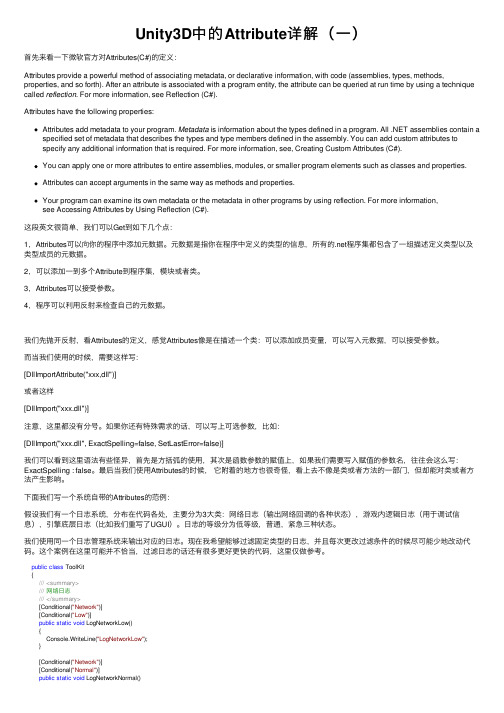
Unity3D中的Attribute详解(⼀)⾸先来看⼀下微软官⽅对Attributes(C#)的定义:Attributes provide a powerful method of associating metadata, or declarative information, with code (assemblies, types, methods, properties, and so forth). After an attribute is associated with a program entity, the attribute can be queried at run time by using a technique called reflection. For more information, see Reflection (C#).Attributes have the following properties:Attributes add metadata to your program. Metadata is information about the types defined in a program. All .NET assemblies contain a specified set of metadata that describes the types and type members defined in the assembly. You can add custom attributes to specify any additional information that is required. For more information, see, Creating Custom Attributes (C#).You can apply one or more attributes to entire assemblies, modules, or smaller program elements such as classes and properties.Attributes can accept arguments in the same way as methods and properties.Your program can examine its own metadata or the metadata in other programs by using reflection. For more information,see Accessing Attributes by Using Reflection (C#).这段英⽂很简单,我们可以Get到如下⼏个点:1,Attributes可以向你的程序中添加元数据。
Unity3D技术之塔防类项目详解(一)

Unity3D技术之塔防类项目详解(一)通常意义上讲,塔防游戏是指一类在地图上建造炮台或者类似建筑物来阻止敌人进攻的策略类游戏。
从这个概念中,我们可以快速地抽离出来三个元素,即地图(场景)、敌人、炮台(防守单位)。
当我们抽离出来这样三个元素后,现在塔防游戏就变成了这样的一种描述,即敌人按照地图中设计的路径进攻,玩家利用防守单位进行防守的一类策略游戏。
经典的塔防游戏有哪些呢?比如我们最为熟悉的《植物大战僵尸》、《保卫萝卜》都是塔防类游戏的经典游戏。
如果我们将塔防游戏中的防守单位的范围扩大到玩家,那么像《英雄联盟》这样的游戏同样是可以称之为塔防游戏的,因为敌我阵营的最终目的都是要摧毁敌方的防御塔,只是敌我双方都从炮台或者怪物变成了有血有肉的人物,加之角色扮演(RPG)和即时战略(RTS)等元素的混合渗透,使得这样的游戏从单纯的塔防游戏变成了一款可玩度极高的游戏(天啊,我居然在夸这个游戏.....)。
好了,那么我们就来尝试着做出一个简单的塔防游戏吧,注意是简单的塔防游戏哦,既然塔防游戏的三个要素是地图、敌人和防守单位,那么我们就从这三个方面来着手设计这个游戏吧!在本篇文章中,我们将用到下面的知识:∙Unity2D中的Sprite动画∙Unity3D中的可视化辅助类Gizmos∙塔防游戏中敌人按路径寻路的实现∙Unity3D uGUI的初步探索∙简单的AI算法一、地图篇地图是一个塔防游戏中玩家最为关注的地方,因为地图和敌人将直接影响到玩家的策略。
如图是从《保卫萝卜》游戏中提取的一张游戏地图。
在这张地图中我们可以清楚看到怪物进攻的路径,怪物将沿着地图中的路径向我方防守单位发起攻击。
那么,在游戏中,我们该怎样确定怪物的攻击路径呢?首先我们可以对地图进行下分析,在地图中基本上基本上只有两种类型的区域,即可以放置防守单位的区域和不可放置防守单位的区域两种。
由此我们可以设计出下面的结构:[csharp] view plaincopying UnityEngine;ing System.Collections;3.4.[SerializeField]5.public class GridNode : MonoBehaviour6.{7.public enum NodeType8.{9.CanPlace,10.CantPlace11.}12.13.public NodeType GridNodeType=NodeType.CanPlace;14.}可以看出,我们在GridNode类中定义了一个称为NodeType的枚举类型,这个枚举类型有两个值,CanPlace表示可以放置防守单位,CantPlace表示不可以放置防守单位。
Unity 3D 图解经典入门教程

按下播放按钮 (Play Button)进入播放模 式。当你的场景在播 放模式下时,你还可 以移动,旋转和删除 物体。你也可以改变 变量的设置。在播放 模式下所做的任何改 变都是暂时的,并在你退出播放模式时重置。你可以再次单击播放按钮退出。在播放模式 下,你可以停止或步进你的游戏。暂停并检视你的场景是昀好的发现问题的方法。 右侧的状态栏有多种不同的作用。它将提供上下文敏感信息和提示,错误信息和来自与脚 本的输出语句。如果你的游戏有任何问题,查看状态栏将是昀好的发现问题的方法。你可 以双击状态栏打开控制台窗口,其中将显示所有的脚本或可见的运行时错误信息。 游戏视图控制栏控制栏上紧挨着视图下拉列表的是宽高下拉列表 (Aspect Drop-down)。这 里,你可以指定游戏视图窗口的宽高比为不同的值。这将影响到 GUI元素的位置。使用它 来测试你的游戏在不同分辨率下的外观。 控制栏上昀右边的是 Gizmos按钮(Gizmos Button)。这将确定是否显示 Gizmos坐标 工程视图(Project View)
有很多需要学习的东西,让我们花费点时间来观察理解上述界面。我们将介绍每一个接口 元素。 概要主窗口的每一个部分都被称为视图(View)。在 Unity3D中有多种类型的视图,但是, 你不需要同时看见所有的视图。不同的布局模式 (Layout modes) 包含的视图是不同的。 通过单击布局下拉控件来选择不同的布局, 该控件位于窗口的右上角。
平移工具热键 W 旋转工具热键 E 缩放工具热键 R
当选中一个物体时你将看到 Gizmo 坐标,每个工具有不同的 Gizmo坐标形式
平移 旋转缩放
点击并拖动当前 Gizmo坐标的任 何一个坐标轴以便平移,旋转或 缩放当前选中物体的变换 (Transform) 组 件 。 你 也 可 以 通 过单击并拖动 Gizmo坐标的中心 来在多个轴上操纵物体。如果你 有一个三键的鼠标,你可以通过单击中键来调整昀后调整的轴而不用直接点击它。 参考变换组件(Transform Component)部分获取更多内容。 手柄位置工具 (HandlePositionTool) 用来控制物体或一组选中的物体的轴心如何和在哪里 显示。
unity3D的介绍

[图文教程]Unity3D—强大的跨平台3D游戏开发工具众所周知,Unity3D是一个能够实现轻松创作的多平台的游戏开发工具,是一个全面整合的专业游戏引擎。
在现有的版本中,其强大的游戏制作功能已经达到让人瞠目结舌的地步。
尤其是它在3.0版本里面制作的那款第一人称战争游戏,画质效果丝毫不逊色于当下十分流行的《穿越火线》、《战地之王》等主流第一人称射击游戏。
下图为Demo中的显示效果:看到如此绚丽的效果,让我马上走进精彩的Unity3D世界吧!首先要下载Unity3D,在官网上就可以完成。
Unity3D的官方网站:Unity3D的下载地址:/unity/download/下载好之后,必须要到官方网站上注册一个邮箱,才能获得30天的试用时间。
试用后如果您对这款软件满意,还可以在购买后继续使用。
当然,如果您购买了Pro版本的Unity3D,将会获得更多的功能。
第一章Unity3D的基本界面介绍Unity3D的基本界面非常简单,几个窗口就可以实现几乎全部的编辑功能。
主界面如图1.1所示:场景面板:该面板为Unity3D的编辑面板;您可以将您所有的模型、灯光、以及其他材质对象拖放到当前场景中。
构建游戏中所能呈现的景象。
动画面板:与场景面板不同,该面板是用来渲染场景面板中的景象的。
该面板不能用作编辑,但却可以呈现完整的动画效果。
显示的内容取决于场景摄像机的设置。
层次清单栏:该面板主要功能是显示放在场景面板中的所有的物体对象。
项目文件栏:该面板主要功能是显示该项目文件中的所有资源列表。
除了模型、材质、字体等,还包括该项目的各个场景文件。
对象属性栏:该面板栏会呈现出任何对象的固有属性,包括三维坐标、旋转量、缩放大小、脚本的变量和对象等等。
2、Edit【编辑】3、Assets【资源】4、GameObject【游戏对象】8、Help【帮助】第二章Unity3D的简单预览每个Unity3D版本都会自带一个Demo源文件。
Unity3D游戏场景设计实例教程CHAPTERUnityD引擎的系统功能

Unity3D提供了强大的场景编辑器,支持对场景 中的对象进行移动、旋转、缩放等操作,同时支 持多视角编辑。
场景资源管理
Unity3D的资源管理器可以对场景中使用的各种 资源进行统一管理,方便开发者进行资源的查找 、替换和删除。
物理引擎
刚体组件
Unity3D的物理引擎支持为游戏对象添加刚体组 件,实现物体的物理运动效果。
粒子效果
粒子系统支持自定义粒子效果,如火焰、烟雾等,提高游戏的视 觉体验。
动画系统
动画片段
Unity3D支持创建动画片段,对游戏对象进行动画编辑。
动画控制器
Unity3D提供了多种动画控制器,如状态机、混合树等,方便开发 者创建复杂的动画效果。
骨骼动画
Unity3D支持对游戏对象进行骨骼动画编辑,实现逼真的角色动画效 果。
室内场景设计
总结词
室内场景设计主要模拟室内环境,如房间、办公室、商场等,以提供给玩家一个温馨、舒适的游戏体 验。
详细描述
室内场景设计中,需要考虑室内的布局和家具摆放、灯光和色彩搭配等因素,以营造出温馨的室内氛 围。同时,室内场景设计还需要考虑游戏性和剧情需求,设置适当的任务和事件,引导玩家深入了解 室内环境和人物关系。
和沉浸感。
音效与音乐的层次感
03
合理安排音效和音乐的播放时间和音量,以营造出丰富的声音
层次感。
CHAPTER 03
Unity3D引擎系统功能
场景管理系统
1 2 3
场景导入导出
Unity3D支持导入导出多种格式的场景文件,如 FBX、3DS Max等,方便开发者在不同软件间进 行场景的迁移。
场景编辑
优化物理引擎性能
合理设置物理模拟的精度和范围,减少不必要的 物理计算。
Unity3D脚本中文教程
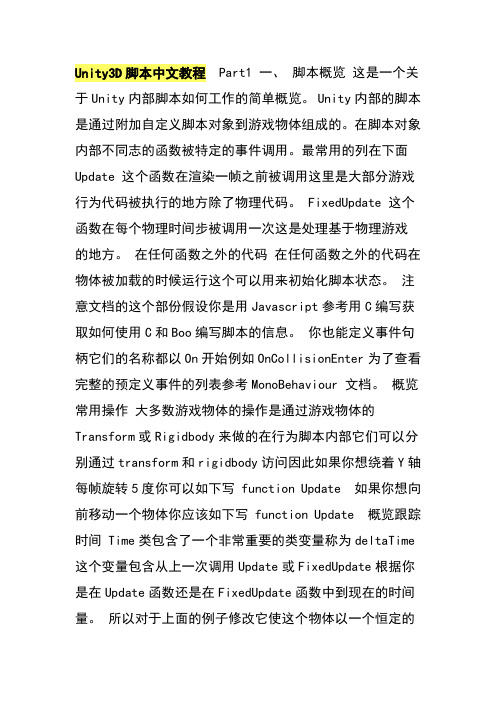
Unity3D脚本中文教程Part1 一、脚本概览这是一个关于Unity内部脚本如何工作的简单概览。
Unity内部的脚本是通过附加自定义脚本对象到游戏物体组成的。
在脚本对象内部不同志的函数被特定的事件调用。
最常用的列在下面Update 这个函数在渲染一帧之前被调用这里是大部分游戏行为代码被执行的地方除了物理代码。
FixedUpdate 这个函数在每个物理时间步被调用一次这是处理基于物理游戏的地方。
在任何函数之外的代码在任何函数之外的代码在物体被加载的时候运行这个可以用来初始化脚本状态。
注意文档的这个部份假设你是用Javascript参考用C编写获取如何使用C和Boo编写脚本的信息。
你也能定义事件句柄它们的名称都以On开始例如OnCollisionEnter为了查看完整的预定义事件的列表参考MonoBehaviour 文档。
概览常用操作大多数游戏物体的操作是通过游戏物体的Transform或Rigidbody来做的在行为脚本内部它们可以分别通过transform和rigidbody访问因此如果你想绕着Y轴每帧旋转5度你可以如下写 function Update 如果你想向前移动一个物体你应该如下写 function Update 概览跟踪时间 Time类包含了一个非常重要的类变量称为deltaTime 这个变量包含从上一次调用Update或FixedUpdate根据你是在Update函数还是在FixedUpdate函数中到现在的时间量。
所以对于上面的例子修改它使这个物体以一个恒定的速度旋转而不依赖于帧率 function Update 移动物体function Update transform. Translate 0 如果你加或是减一个每帧改变的值你应该将它与相乘。
当你乘以时你实际的表达我想以10米/秒移动这个物体不是10米/帧。
这不仅仅是因为你的游戏将独立于帧而运行同时也是因为运动的单位容易理解。
unity3d 教学大纲
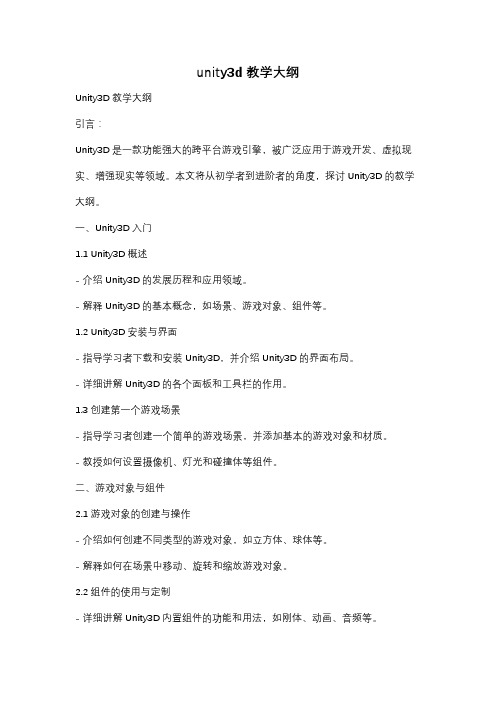
unity3d 教学大纲Unity3D教学大纲引言:Unity3D是一款功能强大的跨平台游戏引擎,被广泛应用于游戏开发、虚拟现实、增强现实等领域。
本文将从初学者到进阶者的角度,探讨Unity3D的教学大纲。
一、Unity3D入门1.1 Unity3D概述- 介绍Unity3D的发展历程和应用领域。
- 解释Unity3D的基本概念,如场景、游戏对象、组件等。
1.2 Unity3D安装与界面- 指导学习者下载和安装Unity3D,并介绍Unity3D的界面布局。
- 详细讲解Unity3D的各个面板和工具栏的作用。
1.3 创建第一个游戏场景- 指导学习者创建一个简单的游戏场景,并添加基本的游戏对象和材质。
- 教授如何设置摄像机、灯光和碰撞体等组件。
二、游戏对象与组件2.1 游戏对象的创建与操作- 介绍如何创建不同类型的游戏对象,如立方体、球体等。
- 解释如何在场景中移动、旋转和缩放游戏对象。
2.2 组件的使用与定制- 详细讲解Unity3D内置组件的功能和用法,如刚体、动画、音频等。
- 引导学习者自定义组件,实现特定的游戏逻辑。
三、场景与关卡设计3.1 场景的构建与编辑- 教授如何使用Unity3D的编辑器工具创建复杂的游戏场景。
- 解释如何使用地形编辑器、粒子系统等实现场景的细节设计。
3.2 关卡设计与流程控制- 引导学习者设计游戏关卡,包括关卡目标、难度设置等。
- 教授如何使用脚本编写游戏流程控制,如关卡切换、计分等。
四、游戏物理与碰撞检测4.1 游戏物理引擎的使用- 介绍Unity3D内置的物理引擎,并讲解刚体、碰撞体等物理组件的使用。
- 引导学习者实现基本的物理效果,如重力、碰撞反应等。
4.2 碰撞检测与触发器- 教授如何使用碰撞器和触发器组件实现游戏中的碰撞检测。
- 解释如何编写脚本,实现碰撞事件的处理和触发器的使用。
五、游戏逻辑与脚本编程5.1 C#语言基础- 介绍C#语言的基本语法和面向对象编程的概念。
Unity3D学习笔记(一):Unity简介、游戏物体、组件和生命周期函数

Unity3D学习笔记(⼀):Unity简介、游戏物体、组件和⽣命周期函数Project(⼯程、项⽬):⼯程是把游戏开发当前所需要的资源归类管理⽤的。
Console控制台:⽇志、报错、调试,右上⾓,消息过滤Assets:资源,存储游戏中⼀切⽤到的资源Library:临时库⽂件ProjectSettings:项⽬设置、项⽬控制Temp:临时⽂件夹UnityPackageManager:资源包⼯程迁移:Assets、ProjectSettings、UnityPackageManager,这三个⽂件夹必须拷贝⾛如果报错,先删掉Library和Temp,再重新打开Unitydependencies关联资源,引⽤资源project⾯板:管理所有项⽬资源和⽂件Inspector:当前选中游戏物体细节程序=数据结构+算法数据结构:存储数据的结构,栈、堆、链List的核⼼是数组,.unity后缀名:场景⽂件.unitypackage后缀名:资源包偏好设置MonoDevelop:微软出品,早年为了实现跨平台(Mac),后来VS2017⽀持Mac组件的概念:将⼀些具有功能性的代码封装起来,封装成⼀个类,当这个类挂到游戏物体⾝上去的时候,就相当于对此类的实例化,变成了具有这个功能的对象实体,那么这个游戏物体也就具有了这个对象所具有的功能。
组件的挂载相当于创建对象,添加功能性的对象。
游戏物体:从表现层来看:场景视图中或者层级视图中能被看到的或者能被选中的都叫游戏物体。
从⾯向对象的⾓度来看:游戏物体是⼀个或者多个组件的集合。
Transform是基本组件,即使GameObject空物体也要有基本组件。
坐标系,朝向,形体,Position:单位⽶Rotation:单位Unity(欧拉⾓,⾓度)和C#(四元素,弧度)右⼿坐标系(数学运算)和左⼿坐标系(⼏何变换):拇指X轴右,⾷指Y轴上,中指Z轴前Scale:单位倍数Reset:重置还原MonoBehaviour:是每个脚本派⽣的类的基类。
Unity3D教程宝典之地形
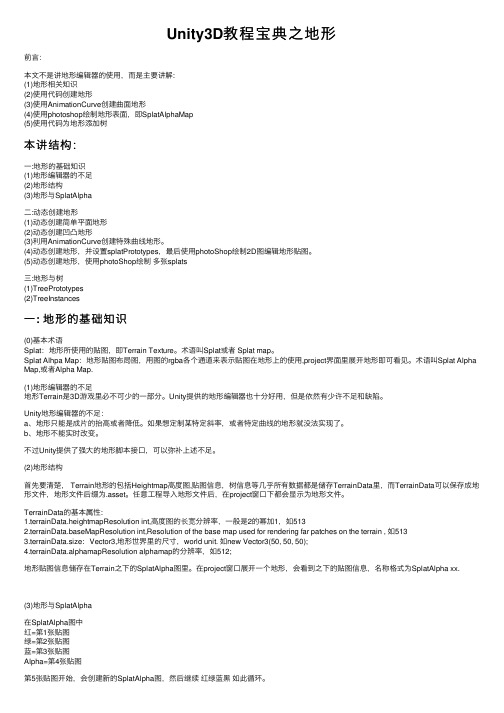
Unity3D教程宝典之地形前⾔:本⽂不是讲地形编辑器的使⽤,⽽是主要讲解:(1)地形相关知识(2)使⽤代码创建地形(3)使⽤AnimationCurve创建曲⾯地形(4)使⽤photoshop绘制地形表⾯,即SplatAlphaMap(5)使⽤代码为地形添加树本讲结构:⼀:地形的基础知识(1)地形编辑器的不⾜(2)地形结构(3)地形与SplatAlpha⼆:动态创建地形(1)动态创建简单平⾯地形(2)动态创建凹凸地形(3)利⽤AnimationCurve创建特殊曲线地形。
(4)动态创建地形,并设置splatPrototypes,最后使⽤photoShop绘制2D图编辑地形贴图。
(5)动态创建地形,使⽤photoShop绘制多张splats三:地形与树(1)TreePrototypes(2)TreeInstances⼀: 地形的基础知识(0)基本术语Splat:地形所使⽤的贴图,即Terrain Texture。
术语叫Splat或者 Splat map。
Splat Alhpa Map:地形贴图布局图,⽤图的rgba各个通道来表⽰贴图在地形上的使⽤,project界⾯⾥展开地形即可看见。
术语叫Splat Alpha Map,或者Alpha Map.(1)地形编辑器的不⾜地形Terrain是3D游戏⾥必不可少的⼀部分。
Unity提供的地形编辑器也⼗分好⽤,但是依然有少许不⾜和缺陷。
Unity地形编辑器的不⾜:a、地形只能是成⽚的抬⾼或者降低。
如果想定制某特定斜率,或者特定曲线的地形就没法实现了。
b、地形不能实时改变。
不过Unity提供了强⼤的地形脚本接⼝,可以弥补上述不⾜。
(2)地形结构⾸先要清楚, Terrain地形的包括Heightmap⾼度图,贴图信息,树信息等⼏乎所有数据都是储存TerrainData⾥,⽽TerrainData可以保存成地形⽂件,地形⽂件后缀为.asset。
任意⼯程导⼊地形⽂件后,在project窗⼝下都会显⽰为地形⽂件。
- 1、下载文档前请自行甄别文档内容的完整性,平台不提供额外的编辑、内容补充、找答案等附加服务。
- 2、"仅部分预览"的文档,不可在线预览部分如存在完整性等问题,可反馈申请退款(可完整预览的文档不适用该条件!)。
- 3、如文档侵犯您的权益,请联系客服反馈,我们会尽快为您处理(人工客服工作时间:9:00-18:30)。
跨平台游戏引擎——Unity3d(一)制作者:止步聆听2014.1.6Unity简介•跨平台游戏引擎(unity中文译为“团结”)–最专业、最稳定、效率最高–支持游戏平台最多•横跨9种游戏平台–Web平台、PC、Mac、iOS、Flash、Android–Xbox 360、PS3、Wii下载•下载网址:/unity/download/点击下载旧版下载下载•最新版为4.3.2,本教程使用4.2.1破解程序许可文件主程序安装•安装主程序:安装–Unity:主程序–Example Project:游戏示例–Unity Development Web Player:Web开发者安装包–MonoDevelop:脚本编辑器,也可以使用Visual Studio安装注意:不要勾选Run Unity 4.2.1f4安装•找到程序安装目录,以及该目录下的Unity.exe,将其重新命名安装•将破解程序Unity.exe复制到程序安装文件夹下•运行拷入的unity.exe程序,注意此时一定要断网,否则会让你在线激活程序,这里我们选择手动激活安装•提示激活,选择“Manual Activation ”•选择许可文件“Load Licens ”激活安装•看到如下信息,激活完成,点击OK即可。
欢迎界面欢迎界面•欢迎界面可在help菜单中找到菜单栏简介•左上方为标题栏和菜单栏–File :“文件”操作–Edit :“编辑”操作–Assets :“资源”–GameObject :“游戏对象”–Component :“组件”–Window :视图–Help :帮助创建新工程•点击“File”—>“New Project”,弹出“Project Wizard”窗口创建新工程•选择“Create New Project”选项卡,设置工程存放位置,选择所需要的资源包,点“Create”按钮,创建自己的工程。
文件位置资源包打开工程•方法一:–点击“File”—>“Open Project”,找到相应的工程文件夹打开工程•方法二:–找到场景(Scence)文件并打开,后缀为.unity(一个游戏工程中可包含多个场景文件,打开任意的场景文件都可以打开整个工程)–一般场景文件默认存在Assets文件夹里保存工程•保存程序时既要保存当前编辑的“Scene”,还要保存整个工程“Project”Unity视图•Unity游戏界面有Scene、Game、Project、Hierarchy和Inspector五大视图Scene(场景)视图Project(工程)视图Unity视图•更改视图布局–一般使用2 by 3布局,可根据自己的习惯设置Unity视图—Scene视图•简介–是场景设计面板–可对游戏物体进行操纵和放置右上方为坐标轴–Unity视图—Scene视图•变换工具栏–“拖动工具”按钮:整体拖动Scene视图,快捷键为Q (注:只有在该按钮未选中时,才能对单个物体进行操作)–“移动工具”按钮:移动模型,快捷键W–“旋转工具”按钮:旋转模型,快捷键E–“缩放工具”按钮:缩放模型,快捷键RUnity视图—Scene视图•常用快捷键(注意视图和物体的区别)–选中“拖动工具”•移动视图:鼠标左键•旋转视图:Alt+鼠标左键•缩放视图:滚动滑轮•模型居中:选中,按F键Unity视图—Game视图•简介–是游戏预览面板•播放控制工具栏–“播放”:即“运行”按钮–“暂停”:即“暂停”游戏,再次按下,可从暂停的地方继续游戏–“单帧”:使得开发者在游戏中一帧一帧的移动,用于调试代码。
Unity视图—Game视图•Game视图中主要按钮介绍–Aspect:显示比例。
其中Free Aspect允许游戏预览面板填满当前窗口所有可用空间。
–Maximize on Play:全屏。
游戏运行中点击该按钮无效。
–Stats:显示“渲染数据”。
只需知道可快速查看游戏帧速率(Frame Per Second,FPS)。
再次单击可隐藏游渲染数据页面。
Unity视图—Game视图•小插曲—某视图全屏(1)鼠标点击该视图,按“空格”,该视图全屏,再次按“空格”,返回之前的布局。
(2)在某视图标签栏右键单击,选择“Maximize”。
注:以上两种方法在游戏运行或停止状态均可使用。
Unity视图—Hierarchy视图•简介–存放各种游戏对象–和Project视图中的游戏资源息息相关–一个游戏项目包含若干场景,一个场景包含若干对象–一个全新的工程创建后,默认会创建一个游戏场景,并将主摄像机添加在该场景中Unity视图—Hierarchy视图•创建游戏对象–左键单击该视图上方的“Create”按钮,出现下拉列表Unity视图—Hierarchy视图–单击“GameObject”—>“CreateOther”,选择相应的物体–单击“GameObject”—>“CreateEmpty”,可生成空游戏对象Unity视图—Hierarchy视图•游戏对象简介–Particle System:粒子效果发射器,处理游戏中所有粒子效果。
例如,雨、雪、子弹和火焰。
–Camera:游戏摄像机。
新场景中,默认创建一个“Main Camera”,可根据需要创建更多摄像机。
–3D Text:3D立体文字。
–Directional Light:定向光源,常用于天空向地面投射的光源。
Unity视图—Hierarchy视图–Point Light:点光源,在小范围使用。
–Spotlight:聚光灯,和上类似,但只照亮一个圆锥区域。
–Area Light:区域光源,可照亮整个选定的区域。
–Cube:立方体。
–Sphere:球体。
–Capsule:胶囊体。
–Cylinder:圆柱体。
–Plane:平面–Terrain:地形。
Unity视图—Project视图•简介–即项目资源面板–存放所有资源文件,如脚本、场景、贴图、音视频、动画、纹理等–工程根目录为Assets–通常定义一个Resources文件夹–各种文件分门别类,养成好习惯Unity视图—Project视图•如何生成脚本、文件夹等资源–点击Project视图左上方“Create”按钮,弹出下拉列表,如左图所示。
–亦可选中相应的文件夹,右键单击,在下拉列表中选择“Create”,如右图所示,所弹出的列表资源和上述方法相同。
Unity视图—Project视图–Folder:创建文件夹。
–Javascript:JavaScript脚本文件。
–C# Script:C#脚本文件。
–Prefab:预设,用于场景中游戏对象的克隆。
–Animation:动画。
Unity视图—Project视图•右键单击某文件夹,会弹出一个下拉列表–Show in Explorer:找到该资源所在的位置–Import New Assets:导入新的资源。
一般情况下,拖拽更省事儿。
–Import Package:导入资源包–Export Package:导出资源包–Refresh:刷新。
Unity视图—Inspector视图•简介–检测面板,可以理解为存放游戏对象属性,展示描述信息的地方。
–以Cube为例介绍Inspector视图Unity视图—Inspector视图•GameObject和Component–GameObject即游戏对象,Component即游戏组件–GameObject如立方体、平面等,Component如Transform组件(控制移动、旋转和缩放)、音频组件等–一个游戏对象可附着多个组件Unity视图—Inspector视图•默认添加的组件–Transform组件•Position:位置•Rotation:旋转•Scale:缩放–Mesh Renderer组件•给游戏对象添加贴图Unity视图—Inspector视图•怎样给游戏对象添加贴图–在Hierarchy视图或Scene视图中选中Cube,将Project视图中的图片直接拖拽到Hierarchy视图或Scene视图的Cube上–找到Inspector视图的Mesh Renderer组件,点击Select,选择图片,包括系统自带的图片材质Unity视图—Inspector视图•小插曲(一)–程序运行期间对游戏对象所做的更改,在程序停止后都恢复到原来的状态•小插曲(二)–整个界面的最下方是错误输出列表–红色字体说明程序出现错误–点击会出现详细的错误信息Unity视图—Inspector视图详细的错误信息错误信息。
